
ການເປັນເຈົ້າພາບວີດີໂອທາງ YouTube ສາມາດໃຫ້ປະໂຫຍດແກ່ລູກທ່ານຜ່ານວິດີໂອການສຶກສາ, ກາຕູນຫລືວິດີໂອການສຶກສາ. ຄຽງຄູ່ກັບສິ່ງດັ່ງກ່າວ, ສະຖານທີ່ດັ່ງກ່າວຍັງມີວັດສະດຸທີ່ເດັກນ້ອຍບໍ່ຄວນເບິ່ງ. ການແກ້ໄຂບັນຫາທີ່ຫຍຸ້ງຍາກຈະຖືກກີດຂວາງທາງຢູທູບໃນອຸປະກອນຫຼືເຮັດໃຫ້ການກັ່ນຕອງຜົນຂອງການຄົ້ນຫາ. ນອກຈາກນັ້ນ, ການໃຊ້ກະແຈລັອກ, ທ່ານສາມາດ ຈຳ ກັດການໃຊ້ບໍລິການເວບໄຊທ໌ໂດຍເດັກຖ້າລາວເບິ່ງວີດີໂອເຖິງຄວາມເສີຍຫາຍຂອງການເຮັດວຽກບ້ານຂອງລາວ.
Android
ລະບົບປະຕິບັດການ Android, ຍ້ອນຄວາມເປີດເຜີຍ, ມັນມີຄວາມສາມາດທີ່ພຽງພໍ ສຳ ລັບການຄວບຄຸມການ ນຳ ໃຊ້ອຸປະກອນ, ລວມທັງການສະກັດກັ້ນການເຂົ້າເຖິງ YouTube.
ວິທີທີ່ 1: ຄຳ ຮ້ອງສະ ໝັກ ຄວບຄຸມຂອງຜູ້ປົກຄອງ
ສຳ ລັບໂທລະສັບສະຫຼາດທີ່ໃຊ້ Android, ມີວິທີແກ້ໄຂທີ່ຄົບຖ້ວນໂດຍທີ່ທ່ານສາມາດປົກປ້ອງລູກຂອງທ່ານຈາກເນື້ອຫາທີ່ບໍ່ ເໝາະ ສົມ. ພວກມັນຖືກຈັດຕັ້ງປະຕິບັດເປັນໂປແກຼມແຍກຕ່າງຫາກ, ເຊິ່ງທ່ານສາມາດສະກັດກັ້ນການເຂົ້າເຖິງທັງສອງໂປແກຼມແລະຊັບພະຍາກອນອື່ນໆໃນອິນເຕີເນັດ. ເວັບໄຊທ໌້ຂອງພວກເຮົາມີພາບລວມຂອງຜະລິດຕະພັນຄວບຄຸມຂອງຜູ້ປົກຄອງ, ພວກເຮົາແນະ ນຳ ໃຫ້ທ່ານຄຸ້ນເຄີຍກັບມັນ.
ອ່ານເພີ່ມເຕີມ: Apps ຄວບຄຸມຂອງຜູ້ປົກຄອງໃນ Android
ວິທີທີ່ 2: Firewall Application
ໃນໂທລະສັບສະຫຼາດ Android, ເຊັ່ນດຽວກັນກັບຄອມພິວເຕີ້ທີ່ໃຊ້ Windows, ທ່ານສາມາດ ກຳ ນົດໄຟວໍ, ເຊິ່ງສາມາດໃຊ້ເພື່ອ ຈຳ ກັດການເຂົ້າເຖິງອິນເຕີເນັດ ສຳ ລັບໂປແກຼມສະເພາະໃດ ໜຶ່ງ ຫຼືສະກັດແຕ່ລະເວັບໄຊ. ພວກເຮົາໄດ້ກະກຽມບັນຊີລາຍຊື່ຂອງໂປແກຼມ Firewall ສຳ ລັບ Android, ພວກເຮົາແນະ ນຳ ໃຫ້ທ່ານຄຸ້ນເຄີຍກັບມັນ: ເພື່ອແນ່ໃຈວ່າທ່ານຈະໄດ້ພົບວິທີແກ້ໄຂທີ່ ເໝາະ ສົມໃນບັນດາພວກມັນ.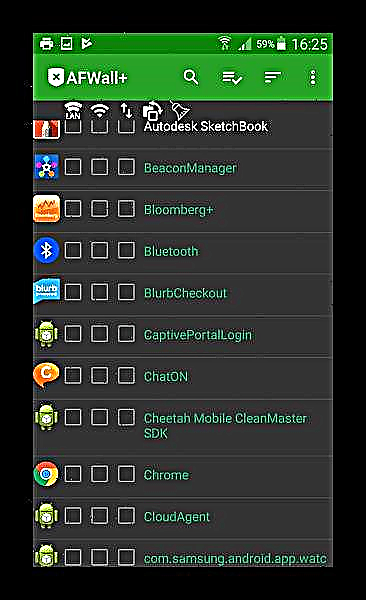
ອ່ານເພີ່ມເຕີມ: ໂປແກຼມ Firewall ສຳ ລັບ Android
IOS
ໃນໂທລະສັບມືຖື, ວຽກງານແມ່ນງ່າຍຕໍ່ການແກ້ໄຂຫຼາຍກ່ວາໃນອຸປະກອນ Android, ເນື່ອງຈາກວ່າ ໜ້າ ທີ່ທີ່ ຈຳ ເປັນມີຢູ່ໃນລະບົບແລ້ວ.
ວິທີທີ່ 1: ບລັອກເວັບໄຊທ໌້
ວິທີແກ້ໄຂທີ່ງ່າຍດາຍແລະມີປະສິດທິຜົນທີ່ສຸດ ສຳ ລັບວຽກງານຂອງພວກເຮົາໃນມື້ນີ້ແມ່ນການສະກັດເວັບໄຊທ໌້ຜ່ານການຕັ້ງຄ່າລະບົບ.
- ເປີດແອັບ. "ການຕັ້ງຄ່າ".
- ໃຊ້ສິນຄ້າ "ເວລາຈໍ".
- ເລືອກ ໝວດ ໝູ່ "ເນື້ອຫາແລະຄວາມເປັນສ່ວນຕົວ".
- ກະຕຸ້ນການປ່ຽນຊື່ດຽວກັນ, ຫຼັງຈາກນັ້ນເລືອກຕົວເລືອກ ຂໍ້ ຈຳ ກັດດ້ານເນື້ອຫາ.

ກະລຸນາສັງເກດວ່າໃນຂັ້ນຕອນນີ້, ອຸປະກອນຈະຮ້ອງຂໍໃຫ້ທ່ານໃສ່ລະຫັດຄວາມປອດໄພ, ຖ້າຖືກຕັ້ງຄ່າ.
- ແຕະໃສ່ ຕຳ ແໜ່ງ ເນື້ອຫາເວັບ.
- ໃຊ້ສິນຄ້າ "ຈຳ ກັດເວັບໄຊ ສຳ ລັບຜູ້ໃຫຍ່". ປຸ່ມຕ່າງໆ ສຳ ລັບລາຍຊື່ເວັບໄຊທ໌ສີຂາວແລະ ດຳ ຈະປະກົດຂຶ້ນ. ພວກເຮົາຕ້ອງການຄົນສຸດທ້າຍ, ສະນັ້ນກົດປຸ່ມ "ເພີ່ມເວັບໄຊ" ໃນປະເພດ "ບໍ່ອະນຸຍາດ".

ໃສ່ທີ່ຢູ່ໃນປ່ອງຂໍ້ຄວາມ youtube.com ແລະຢືນຢັນການເຂົ້າ.



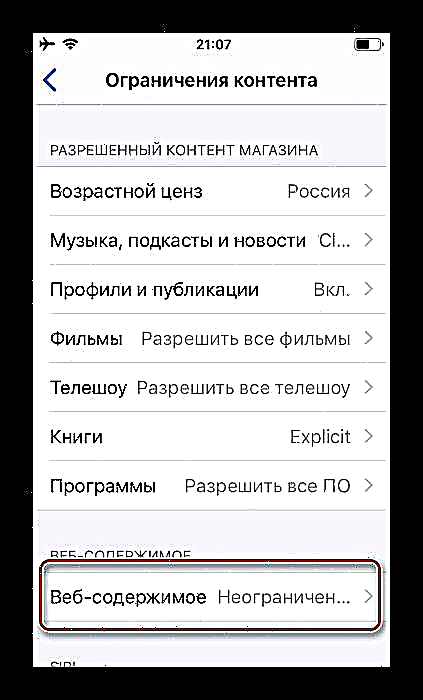

ດຽວນີ້ເດັກຈະບໍ່ສາມາດເຂົ້າເຖິງ YouTube.
ວິທີທີ່ 2: ເຊື່ອງການສະ ໝັກ
ຖ້າບາງເຫດຜົນວິທີການທີ່ຜ່ານມາບໍ່ ເໝາະ ສົມກັບທ່ານ, ທ່ານພຽງແຕ່ສາມາດປິດບັງການສະແດງໂປແກຼມຈາກບ່ອນເຮັດວຽກຂອງ iPhone, ໂຊກດີ, ທ່ານສາມາດປະສົບຜົນ ສຳ ເລັດໄດ້ໃນສອງສາມຂັ້ນຕອນງ່າຍໆ.
ບົດຮຽນ: ເຊື່ອງແອບ iPhone
ວິທີແກ້ໄຂທົ່ວໄປ
ມັນຍັງມີຫລາຍວິທີທີ່ ເໝາະ ສົມ ສຳ ລັບທັງ Android ແລະ iOS, ຮູ້ຈັກພວກມັນ.
ວິທີທີ່ 1: ຕັ້ງຄ່າ YouTube App
ບັນຫາການກີດຂວາງເນື້ອຫາທີ່ບໍ່ ເໝາະ ສົມກໍ່ສາມາດແກ້ໄຂໄດ້ໂດຍຜ່ານການສະ ໝັກ ທາງ YouTube. ການໂຕ້ຕອບຂອງລູກຄ້າແມ່ນວ່າໃນໂທລະສັບສະຫຼາດ Android, ວ່າໃນ iPhone ແມ່ນເກືອບຄືກັນ, ສະນັ້ນໃຫ້ໃຊ້ເວລາ Android ເປັນຕົວຢ່າງ.
- ຊອກຫາຢູ່ໃນເມນູແລະເປີດການສະ ໝັກ ຢູທູບ.
- ກົດທີ່ຕົວແທນຂອງບັນຊີປະຈຸບັນຢູ່ເບື້ອງຂວາມືຂ້າງເທິງ.
- ເມນູສະ ໝັກ ເປີດ, ເຊິ່ງໃນນັ້ນເລືອກ "ການຕັ້ງຄ່າ".

ຖັດໄປ ຕຳ ແໜ່ງ "ທົ່ວໄປ".
- ຊອກຫາສະຫຼັບ ແບບປອດໄພ ແລະກະຕຸ້ນມັນ.




ດຽວນີ້ການອອກວິດີໂອໃນການຄົ້ນຫາຈະມີຄວາມປອດໄພເທົ່າທີ່ຈະໄວໄດ້, ຊຶ່ງ ໝາຍ ຄວາມວ່າການຂາດວິດີໂອບໍ່ໄດ້ມີຈຸດປະສົງ ສຳ ລັບເດັກນ້ອຍ. ກະລຸນາສັງເກດວ່າວິທີການນີ້ບໍ່ ເໝາະ ສົມ, ດັ່ງທີ່ນັກພັດທະນາເອງກ່າວເຕືອນ. ໃນຖານະເປັນຂໍ້ຄວນລະວັງ, ພວກເຮົາແນະ ນຳ ໃຫ້ທ່ານຕິດຕາມບັນຊີສະເພາະໃດ ໜຶ່ງ ທີ່ເຊື່ອມຕໍ່ກັບ YouTube ໃນອຸປະກອນ - ມັນມີຄວາມ ໝາຍ ທີ່ຈະມີບັນຊີແຍກຕ່າງຫາກ, ໂດຍສະເພາະ ສຳ ລັບເດັກ, ເຊິ່ງທ່ານຄວນເປີດໃຊ້ຮູບແບບການສະແດງທີ່ປອດໄພ. ນອກຈາກນີ້, ພວກເຮົາບໍ່ແນະ ນຳ ໃຫ້ໃຊ້ຟັງຊັນການເກັບຮັກສາລະຫັດຜ່ານເພື່ອໃຫ້ເດັກນ້ອຍບໍ່ໄດ້ເຂົ້າເຖິງບັນຊີ "ຜູ້ໃຫຍ່" ໂດຍບັງເອີນ.
ວິທີທີ່ 2: ຕັ້ງລະຫັດຜ່ານ ສຳ ລັບການສະ ໝັກ
ວິທີການທີ່ ໜ້າ ເຊື່ອຖືໃນການສະກັດກັ້ນການເຂົ້າເຖິງ YouTube ຈະເປັນການຕັ້ງລະຫັດຜ່ານ - ໂດຍບໍ່ມີມັນ, ເດັກຈະບໍ່ສາມາດເຂົ້າເຖິງລູກຄ້າຂອງບໍລິການນີ້ໄດ້. ທ່ານສາມາດເຮັດຂັ້ນຕອນໃນທັງ Android ແລະ iOS, ປື້ມຄູ່ມື ສຳ ລັບທັງສອງລະບົບແມ່ນຢູ່ຂ້າງລຸ່ມນີ້.
ອ່ານຕໍ່: ວິທີການຕັ້ງລະຫັດຜ່ານ ສຳ ລັບແອັບພລິເຄຊັນໃນ Android ແລະ iOS
ສະຫຼຸບ
ການກີດຂວາງທາງຢູທູບຈາກເດັກໃນໂທລະສັບສະຫຼາດທີ່ທັນສະ ໄໝ ແມ່ນຂ້ອນຂ້າງງ່າຍດາຍ, ທັງໃນ Android ແລະ iOS, ແລະການເຂົ້າເຖິງສາມາດ ຈຳ ກັດໄດ້ທັງໂປແກມແລະໂປແກຼມເວັບໂຮດຕິ້ງ.














